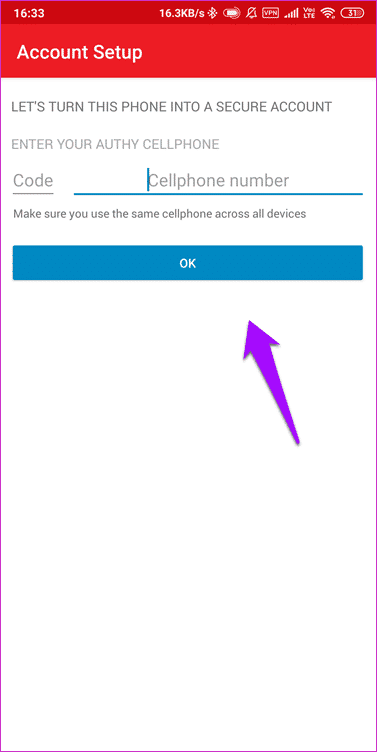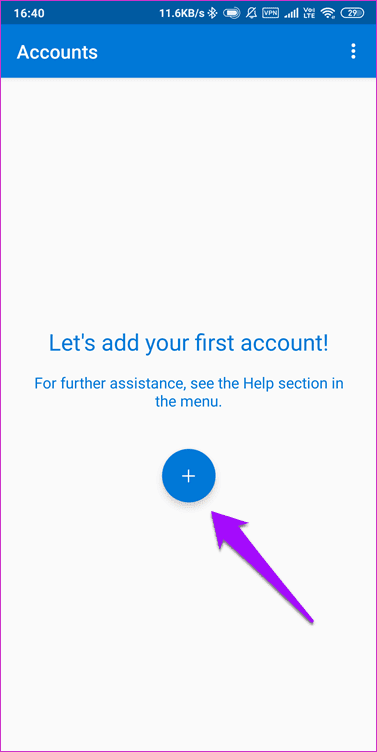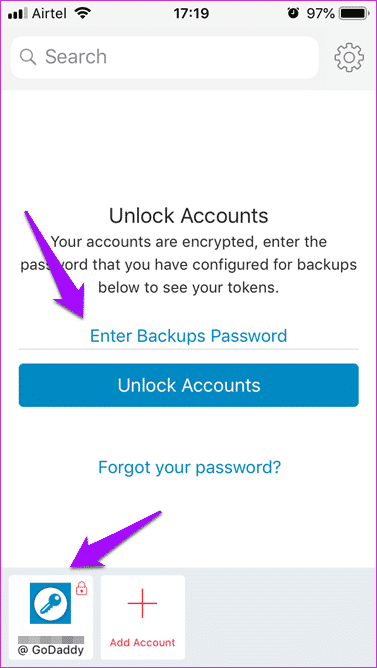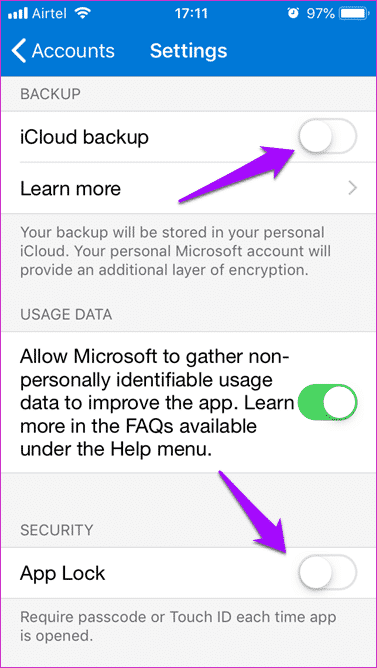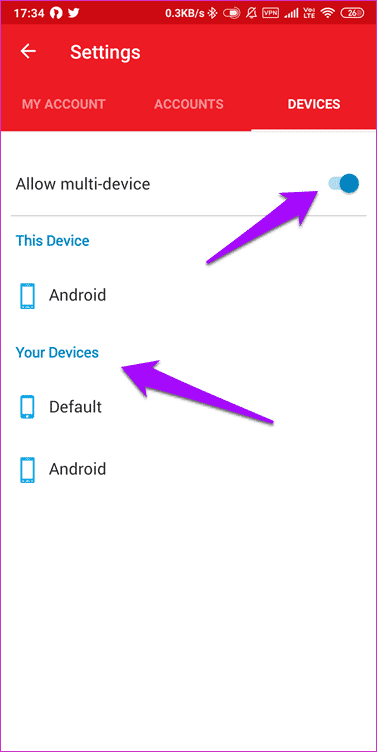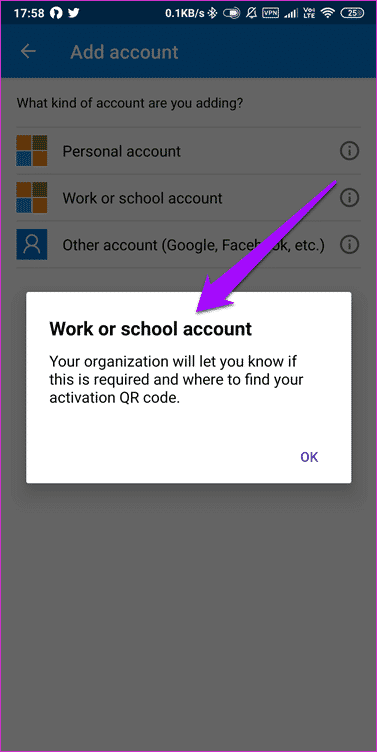Authy vs. Microsoft Authenticator: Die sicherste 2FA-App
Sind Sie es leid, sich zu ändern? كلمة المرور verpflichtend? Fällt es dir schwer den Überblick zu behalten Passwörter? Nun, Microsoft stimmt zu, dass die Richtung des Wandels كلمة المرور Obligatorisch ist veraltet und schlägt vor, dass es verschwinden sollte. Zum Glück gibt es eine Zwei-Faktor-Authentifizierung oder 2FA-Apps Apps wie Google Authenticator, Authy und Microsoft Authenticator kommen zur Rettung.
Überraschenderweise treffen viele Menschen weiterhin Entscheidungen كلمة المرور Schlechte Qualität, insbesondere bei Verwendung der Funktion 2FA von denen du denkst, dass sie nicht garantiert sind. Wenn Sie die 2FA-Barcode-Scanning-App verwenden, notieren Sie die Backup-Codes immer an einem sicheren Ort, vorzugsweise offline. Das Screenshoten des QR-Codes und das Speichern in einem verschlüsselten Tresor funktioniert ebenfalls, obwohl es weniger sicher ist, da es immer noch online verfügbar ist.
Sehen wir uns nun an, wie Authy im Vergleich zu Microsoft Authenticator abschneidet und welche 2FA-App Sie verwenden sollten.
1. Erstellen Sie ein Konto
Wenn Sie Authy zum ersten Mal öffnen, werden Sie von der App aufgefordert, ein Konto mit Ihrer Mobiltelefonnummer zu erstellen. Das bedeutet, dass Ihr Telefon über eine aktive SIM-Karte verfügen muss. Falls Sie es nicht bemerkt haben: SIM-Swapping ist eine gängige Phishing-Technik, bei der der Hacker eine neue SIM-Karte mit Ihrer Nummer ausstellt und diese dann verwendet, um ein OTP (ein Passwort). Authy hat eine Problemumgehung für die Lösung, die wir im folgenden Sicherheitspunkt besprechen werden.
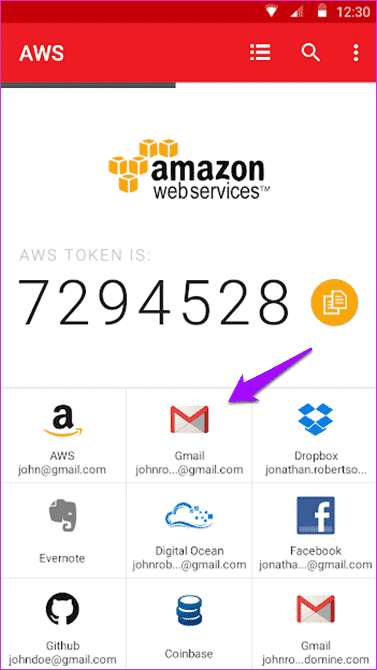
Authy verwendet ein farbenfrohes Layout, in dem Ihre 2FA-Symbole leicht zu finden sind, da jeder Eintrag das Logo des jeweiligen Dienstes verwendet. Google Authenticator synchronisiert sie nie, was es schwierig macht, einen 2FA-Code in einem Meer aus Text und Zahlen zu finden.
Microsoft Authenticator verwendet ein ähnliches Layout, bei dem die Logos synchronisiert werden, sodass 2FA-Codes für die jeweiligen Dienste leicht zu finden sind.
Im Gegensatz zu Authy können Sie es verwenden, ohne ein Konto erstellen zu müssen. Sie können es jedoch mit Ihrem Microsoft-Konto verwenden, dies ist jedoch optional.
befragen QR-Codes Bei beiden Anwendungen ist es einfach und schnell. Klicken Sie einfach auf das „+“-Symbol und richten Sie die Rückfahrkamera auf den QR-Code.
2. Machen Sie Backups
Authy ermöglicht es Benutzern, ihre Codes zu sichern, wenn sie ihr Smartphone verlieren. Diese Backups werden auf Ihrem Gerät verschlüsselt und dann in der Cloud auf Twilio-eigenen Authy-Servern gespeichert. Diese Backups können dann auf einem anderen Mobilgerät mit derselben Telefonnummer mit einer aktiven SIM-Karte wiederhergestellt werden.
Sie müssen jedoch eingeben Passwort Backup, um synchronisierte Schlüssel zu entschlüsseln. Auf diese Weise kann der Hacker mit dem SIM-Swap-Trick auf Ihre Nummer zugreifen, Sie haben jedoch immer noch ein Backup-Passwort. Daher ist es sehr wichtig, dass Sie Ihr Backup-Passwort an einem sicheren Ort aufbewahren, vorzugsweise offline, und es niemals an Dritte weitergeben.
Microsoft Authenticator funktioniert ähnlich. Derzeit ist die Möglichkeit, 2FA-Codes zu sichern, nur für iOS-Benutzer verfügbar. Microsoft hat noch nichts für Android angekündigt, aber ich bin optimistisch. Sie benötigen ein Microsoft-Konto, um ein Backup Ihrer 2FA-Codes zu erstellen.
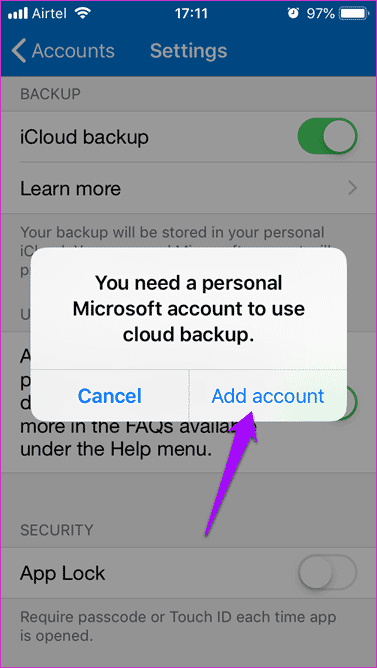
Um zu beginnen, gehen Sie auf Ihrem iPhone zu Einstellungen und tippen Sie auf iCloud Backup. Die Benutzeroberfläche fordert Sie auf, Ihre Microsoft-Kontodaten einzugeben. Backups werden verschlüsselt und in iCloud gespeichert, und Ihr Microsoft-Konto wird zur Überprüfung verwendet. Sie müssen 2FA auch für Ihr Microsoft-Konto verwenden.
Wie melde ich mich bei meinem Microsoft-Konto an? Aus diesem Grund sollten Sie Ihre einmaligen Backup-Codes immer offline eingeben, wenn Sie QR-Codes auf allen Websites scannen. Halten Sie Sakura konserviertes Tagebuch und Stifte wasserfest, lichtbeständig und chemikalienbeständig. Ja, ich bin paranoid, wenn es um Sicherheit geht, was uns zu unserem nächsten Punkt bringt.
3. Sicherheit
Zuvor haben wir besprochen, wie gefährlich es sein kann, eine Handynummer zu verwenden, um ein Konto bei Authy zu registrieren. Um dieses Problem zu lösen, hat Authy eine Option namens Allow multi-device implementiert. Sie können Authy nur auf einem zweiten oder dritten Gerät installieren, wenn es aktiviert ist. Stellen Sie also sicher, dass Sie diese Option deaktivieren, nachdem Sie Ihre Konten eingerichtet und QR-Codes gescannt haben.
Selbst wenn ein Hacker den SIM-Swap-Trick verwendet, kann er Authy nicht auf seinem Gerät installieren, da dies nicht zulässig ist. Auf demselben Bildschirm sehen Sie eine Liste der registrierten Geräte.
Im Fall von Microsoft Authenticator ist die Verwendung einer SIM-Karte nicht erforderlich, und wenn Sie Ihr eigenes Microsoft-Konto verwenden möchten, werden Ihre Backups stattdessen in iCloud gespeichert. Dies bedeutet, dass der Hacker auf diese beiden Konten zugreifen muss, bevor er die 2FA-Token stehlen kann. Stellen Sie sicher, dass Ihr Apple-Konto ebenfalls gesichert ist.
Sowohl Authy als auch Microsoft Authenticator ermöglichen es Ihnen, Apps mit einer 4-stelligen PIN und einem Fingerabdruckscanner zu sichern. 2FA-Codes verlassen niemals Ihr Gerät, es sei denn, Sie möchten sie, und sie werden auf dem Gerät verschlüsselt, bevor sie hochgeladen werden.
4. Andere Funktionen
Microsoft Authenticator funktioniert auch mit der Unternehmenslösung von Microsoft. So können Sie jetzt mit der App Push-Benachrichtigungen mit einem einzigen Fingertipp erhalten, um der Anmeldung zuzustimmen – auch ohne Eingabe des Codes. Die One-Click-Push-Benachrichtigung funktioniert auch bei persönlichen Konten.
Beide 2FA-Apps können Codes offline und ohne Zugriff auf eine Internetverbindung generieren, nachdem die Codes gescannt und auf dem Gerät gespeichert wurden.
5. Preise und Plattformen
Authy und Microsoft Authenticator sind kostenlos und werden ohne Werbung geliefert. Der Authy-Browser unterstützt Android, iOS, Windows, macOS und Chrome. Microsoft Authenticator unterstützt sowohl mobile Plattformen als auch Windows 10, lässt jedoch macOS und Browser aus der Mischung.
die Partnerschaft der beiden
Authy hat eine bessere Benutzeroberfläche und unterstützt mehr Plattformen, aber Microsoft Authenticator deckt ohnehin die wichtigsten ab. Wenn Sie ein Microsoft-Benutzer oder -Mitarbeiter mit Administratorzugriff sind, ist Microsoft Authenticator für Sie sinnvoller.
Sorgen Sicherungen Authy ist auch auf Android, was für Android-Smartphone-Benutzer ein Plus ist. Der Benutzer kann versehentlich vergessen, die Option für mehrere Geräte umzuschalten, und dann ist es für einen Hacker einfach, Codes von Authy zu stehlen. Obwohl es nicht allein Authys Schuld ist, ist es dennoch ein Risiko. Microsoft Authenticator entfernt das aus Die gleichung.